不管是专业的动画还是简单的GIF动画都需要用软件,但很多朋友都不知道用什么软件制作动画,下面安下小编就来告诉大家制作专业动画和GIF动画都可以用什么软件。收费的、免费的软件......
2016-10-04 200 GIF动画
作为现在大家最常用的聊天工具之一,qq的安全性是大家都很关注的。那么,怎么限制qq异地登陆?下载吧小编就来跟大家分享限制qq异地登陆教程。
1、无论我们用哪种方法,我们都总得先登陆进入我们的qq个人面板中去,即登陆自己的QQ进个人管理面板。
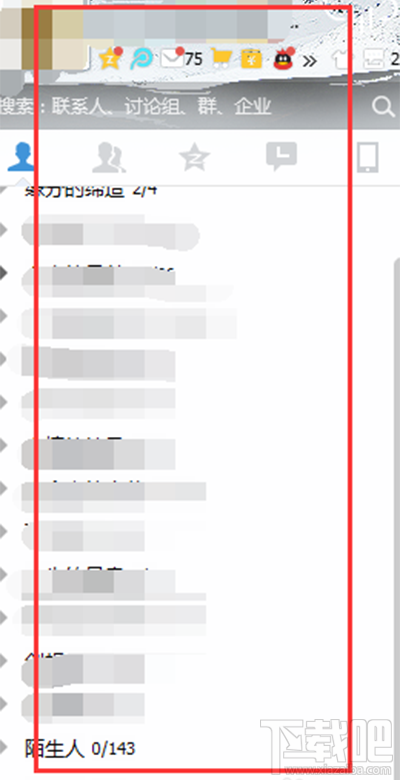
限制qq异地登陆
2、然后在我们成功进入个人管理面板后,我们注意到在最下面有个小齿轮按钮,即表示设置的选项,我们点击打开它。
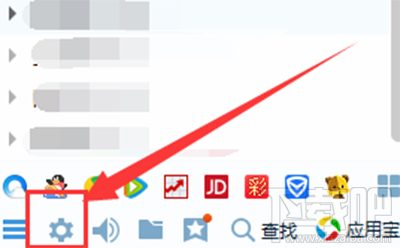
限制qq异地登陆
3、在我们打开设置项后,我们这时可以进入并看到设置的一个详细界面,包括基本设置,安全设置,权限设置等一些选项。
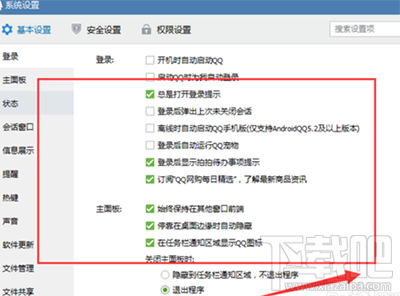
限制qq异地登陆
4、接着,在这些选项设置功能中,我们这里点击安全设置这个选项,然后进入安全设置的详细界面,看到安全设置的一系列设置信息。
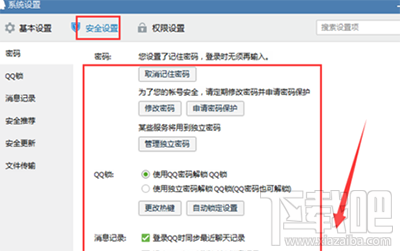
限制qq异地登陆
5、其中我们在安全设置里面看到一个修改密码的选项,我们把鼠标移动上去点击修改密码。
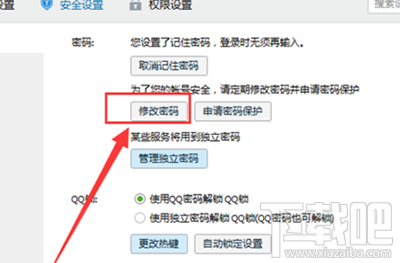
限制qq异地登陆
6、最后在我们点击修改密码之后出现一个修改密码的详细界面,即需要我们输入新的密码,我们输入之后点击确定按钮即可成功修改。
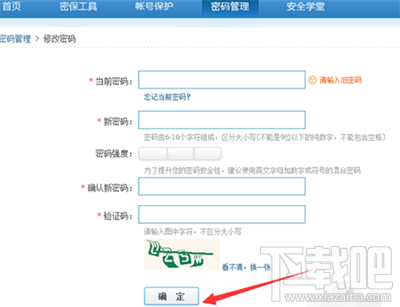
限制qq异地登陆
7、这里我们不管网页中的输入框,我们点击页面导航的“帐号保护”,并点选“登陆保护”。接着就可以进行设置了。
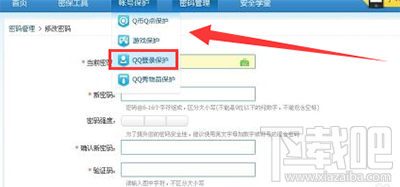
限制qq异地登陆
标签: qq异地登陆
相关文章

不管是专业的动画还是简单的GIF动画都需要用软件,但很多朋友都不知道用什么软件制作动画,下面安下小编就来告诉大家制作专业动画和GIF动画都可以用什么软件。收费的、免费的软件......
2016-10-04 200 GIF动画

很多人在使用Beyond Compare的时候,发现Beyond Compare抑制过滤的功能。但是也有用户不需要这种自动过滤的功能的,那么接下来下载吧就和大家分享,Beyond Compare文件夹同步抑制过滤方法。......
2016-09-28 200 Beyond Compa

Outlook代收邮箱设置指南 1.登录Outlook邮箱(http://www.outlook.com),点击右上角齿轮图标,选择【选项】。 2.点击管理账户下的你的电子邮件账户。 3.点击添加电子邮件帐户下的添加仅发送账户或......
2016-10-04 200 outlook邮箱

Excel2010怎么插入超链接。我们在制作Excel表格的时候,常常会需要一些超链接,让表哥内容更加丰富。可是要怎么插入超链接呢?现在就让小编来跟大家演示一下, 怎么设置Excel2010插入......
2016-10-09 200 excel技巧 excel教程 excel实例教程 excel2010技巧

今天小编又来和网友谈谈为什么 QQ老掉线,QQ掉线是怎么回事 的问题。因为笔者经常在跟朋友聊天的时候,qq就自动掉线了,小编也出现过这种情况。那么为什么qq老掉线呢?听小编慢慢......
2016-11-14 200 qq老掉线